Реклама
Ограничења апликација већ су дуго део иОС-а. Родитељи разумљиво желе да имају могућност да ограниче оно што њихова деца могу да виде и виде на својим телефонима.
Али с издавањем иОС-а 12, Аппле је преузео нови приступ ограничењима апликација. Сада су те функције повезане у нови услужни програм који се зове Време екрана. Многи од њих функционишу исто, али свеукупни приступ ограничењима је различит. Теже је потпуно сакрити апликацију од погледа, али показаћемо вам шта треба да знате.
Како сакрити апликације на иПхонеу

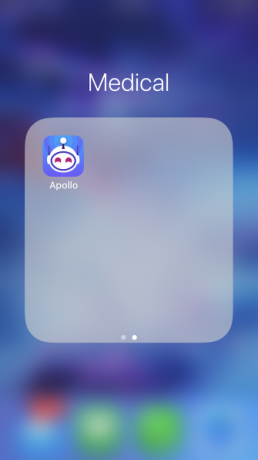
Постоји много разлога да сакријете апликацију, али још увек јој морате приступити. Нећемо се превише замарати зашто бисте то можда желели, али једини начин да то учините у иОС-у 12 је једноставно постављање апликације у мапу која се налази на празан почетни екран. Ако неко не зна тачно где да га тражи, у основи ће остати скривен од погледа. Именујте фасциклу нечим безазленим да људе додатно одбаци.
Међутим, ако сте родитељ и треба вам приступ без глупости да бисте ограничили приступ апликацији за своју децу, требаће вам ефикаснија стратегија. Да бисте спречили приказивање одређених апликација на екрану, морате да употребите време екрана.
Време екрана у иОС-у 12
Кад идете Подешавања> Време екрана, први прозор који видите је преглед времена колико сте тог дана провели у свом телефону и шта сте урадили са њим. Ако га притиснете, видећете детаљнији квар. То вам показује тачно које сте апликације користили и колико сте времена провели користећи их.
Час екрана је одличан алат који ће вам помоћи да сузбијете зависност од паметних телефона Функција екрана 12 на екрану временски ће смањити зависност од телефонаДа ли превише користите свој иПхоне? Нова функција Сцреен Тиме у иОС-у 12 може вам помоћи да смањите своју зависност од телефона. Опширније . Али такође може постати моћан родитељски алат у комбинацији са Апп Лимитс, иЦлоуд и лозинком Сцреен Тиме.
Искористите станку за ограничавање коришћења телефона
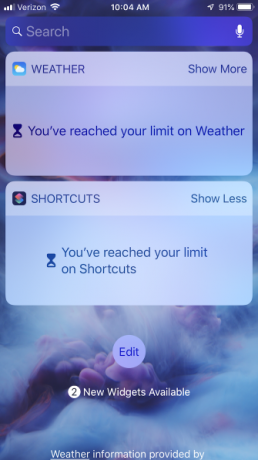

Претходне верзије иОС-а садржавале су алат назван Рестрицтионс („Ограничења“), који можете пронаћи под Подешавања> Опште одељак. Циљ овог циља био је спречавање корисника да види одређени садржај у некој апликацији или целој апликацији. Сврха ове функције је била превасходно да спречи кориснике, посебно децу, да виде експлицитни садржај или изврше неовлашћене куповине.
Циљ екранског времена мало је другачији. Њен општи циљ је ограничити количину времена које ви или деца гледате на свој телефон. И даље може ограничити врсту садржаја коју ви или ваша деца можете видети, али то чине на другачији начин.
Време мировања је први одељак подешавања у Сцреен Тиме-у и наводи укупну намену функције. Омогућава вам да одредите распоред за време изван екрана. Када је омогућено време прекида, нећете моћи да приступите ниједној апликацији, осим онима које сте дозволили.
Ограничење апликације за време екрана
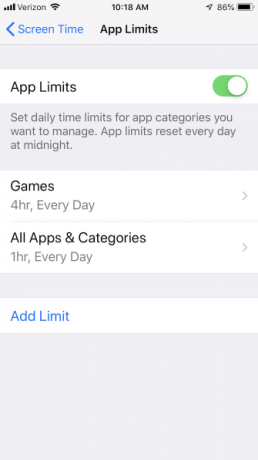
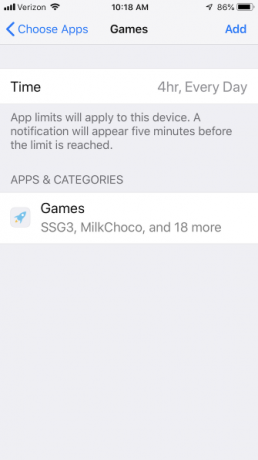
Ово је одељак који вам омогућава да подесите временско ограничење за апликације. Имајте на уму да не можете да поставите ограничења за одређене апликације; иОС вас ограничава само на одређене категорије апликација. Након што укључите Ограничења апликација, дочекаће вас скуп категорија попут Социјална мрежа, Игре, или Забава.
Можете одабрати било коју од ових категорија и колико времена желите да их употребите. На пример, можете да подесите телефон тако да имате укупно један сат дневно за играње било које игре. Ово се односи на то да ли играте једну игру сат времена или шест игара по 10 минута. Када достигнете ту границу, приказаће вам се упозорење које каже да сте достигли своје временско ограничење.
Ако желите, одлучите да игноришете упозорење и вратите се на играње. Ако сте, међутим, родитељ и поставили сте ограничења времена за дететов телефон, можете поставити лозинку за екранско време да не би прешли та ограничења.
Увек дозвољене апликације
Чак и ако желите да ограничите прекомерно трајање екрана за ваше дете, важно је да неке апликације буду доступне у хитним случајевима. Тхе Увек дозвољено Одељак Време екрана омогућава вам да то урадите. Подразумевано, апликација за телефон увек ће бити доступна тако да можете упућивати хитне позиве.
Поред тога, са листе можете одабрати било коју апликацију, а затим притисните зелено плус дугмета, и биће додате на вашу листу Алваис Алловед. Те апликације ће бити доступне и за време станке.
Садржај и ограничења приватности
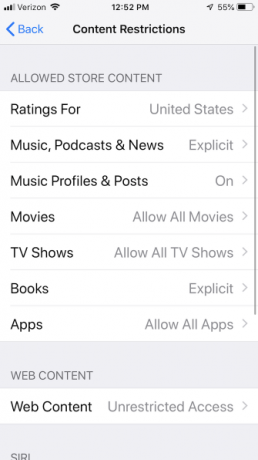
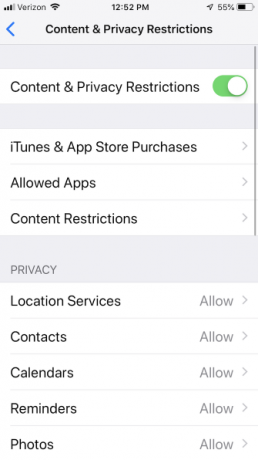
Овај одељак је најкориснији за родитеља који покушава да ограничи детету приступ одређеном садржају.
Под Куповине у иТунес-у и Апп Сторе-у , можете блокирати себе или неког другог у инсталирању и брисању апликација. Такође, кључно је да сада можете спречити себе или друге да купују у апликацијама.
Дозвољене апликације омогућава вам да блокирате да се неке апликације не виде или користе. За разлику од ограничења апликације, дозвољене апликације ће у потпуности сакрити апликацију. Међутим, ово подешавање односи се само на уграђене иОС апликације попут Цамера, Фацетиме и Сафари. Апликације треће стране нису подржане.
Ограничења садржаја омогућава вам да одаберете да ли да сакријете експлицитни садржај у Апп Сторе-у и иТунес Сторе-у. Такође вам омогућава да ограничите веб локације како бисте искључили веб локације са садржајем за одрасле или чак ограничили приступ одређеној листи. Надаље, можете спријечити кориснике да претражују веб или играју игре за више играча.
Коначно Приватност одељак који је претходно био под Подешавањима премештен је у Сцреен Тиме. Овај одељак вам омогућава да прилагодите које апликације имају приступ одређеним информацијама о вама, као што су ваша локација, ваше контакт информације и ваше фотографије. Сваку апликацију можете блокирати да приступи овим подацима или додати листу неких којима верујете.
Остале поставке времена екрана
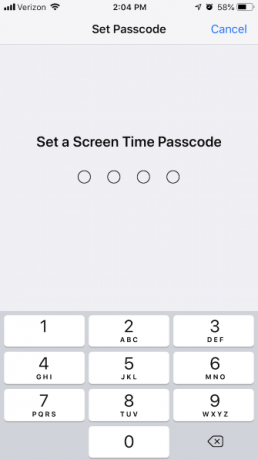
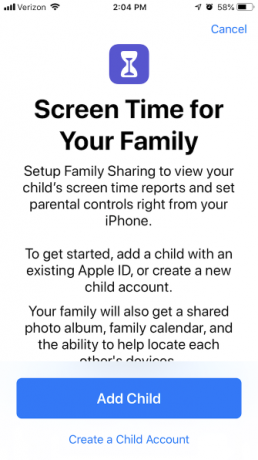
Примарна сврха екранског времена је да помогне кориснику телефона да практикује самоконтролу.
Међутим, као што смо видели, такође је драгоцено средство за вођење и праћење начина на који ваше дете користи телефон. Да бисте то постигли најефикасније, мораћете да поставите лозинку за време екрана коју знате само ви. Ово је слично лозинци за ограничења у претходним верзијама иОС-а.
Можете да делите своју лозинку за време екрана на свим својим иЦлоуд уређајима. Дакле, ако, на пример, имате породицу уређаја, можете имати исти приступни код за све њих и ограничавати употребу апликација у вашем Аппле окружењу.
Такође можете подесити Сцреен Тиме фор Фамили, што вам омогућава да унесете друге Аппле ИД-ове и пратите и контролишете њихову употребу екранског времена. То вам омогућава контролу других иПхоне уређаја директно са вашег телефона, што је велико побољшање у односу на Ограничења.
Коначно, препоручујемо коришћење Сцреен Тиме-а заједно са футролом за велике напоре, заштитним утикачем и још много тога како би ваш иПхоне био заиста безбједан за дјецу. 10 виталних начина да се ваш иПхоне или иПад докаже за децуЖелите ли свој иПхоне или иПад учинити сигурним за употребу ваше дјеце? Ево важних савета за заштиту уређаја. Опширније
Израда екранског времена едукативног
Сада знате како да користите време екрана да бисте ограничили употребу детета иПхоне апликација. Користећи ове алате можете блокирати неприкладан садржај и помоћи им у одржавању здравих односа са технологијом.
Иако је добра идеја да ограничите употребу апликације за децу када су у питању глупе игре, неке апликације им заправо могу помоћи да науче. Научите их бројеве, слова и остало са неким од најбоље образовне апликације за иПхоне 10 узбудљивих иПхоне образовних апликација за децуУз ове фантастичне иПхоне апликације за образовање за децу, ваша деца могу истовремено да се забаве и науче. Опширније .
За додатну помоћ, погледајте шта значе оцене видео игара Шта значе оцене видео игара? Водич за ЕСРБ и ПЕГИЈесте ли се икад запитали шта заправо значе оцјене за видео игре? Ево оцена ЕСРБ-а и ПЕГИ-ја које су јасне објашњене. Опширније тако да можете бити спремни када дијете затражи нову игру.
Кредитна слика: Цхубикин Аркади /Схуттерстоцк
Тим Цхавага писац је који живи у Бруклину. Када не пише о технологији и култури, пише научну фантастику.


